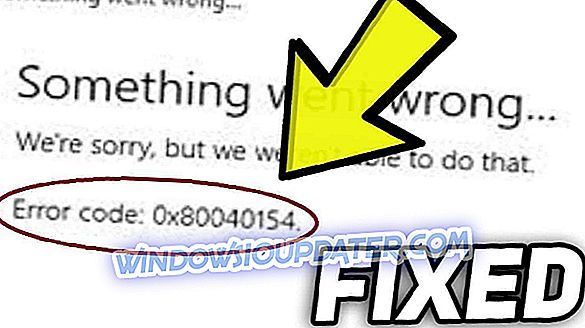Telkens wanneer Microsoft een nieuwe Windows 10-build implementeert, kunnen veel gebruikers de update niet installeren vanwege verschillende foutcodes. De nieuwste Windows 10-build vormt geen uitzondering op deze regel, omdat gebruikers meldden dat de 0x80246019-foutcode voorkwam dat ze de build konden downloaden en installeren.
Microsoft heeft afgelopen weekend build 14385 uitgebracht - ja, het Insider Team van Dona Sarkar werkt de klok rond - maar veel insiders konden de update niet meteen downloaden.
Ik probeerde de update naar 14385 te krijgen en kreeg deze 'Fout 0x80246019'.
Ik heb de probleemoplosser uitgevoerd en deze is door hoepels gegaan om verschillende dingen te stoppen en opnieuw op te starten en vervolgens opnieuw opgestart.
Nu Windows update vertelt me dat ik ben up-to-date, maar de feedback-hub laat zien dat ik nog steeds 14383 heb.
Alle hulp van een ingenieur zou dankbaar ontvangen worden.
Fout 0x80246019 verschijnt wanneer het downloaden is mislukt omdat de gebruiker geen licentie heeft om de inhoud te downloaden.
Zoals altijd zijn de support engineers van Microsoft overweldigd en hebben geen oplossing voor dit probleem kunnen bieden. Insiders zijn gelukkig vindingrijke mensen en ze zijn erin geslaagd om verschillende oplossingen te vinden om dit probleem op te lossen.
Fout 0x80246019 voorkomt de installatie van Insider-builds
Veel gebruikers meldden fout 0x80246019 tijdens het downloaden van de nieuwste Insider-builds. Deze fout komt relatief vaak voor en gebruikers meldden dit ook in de volgende gevallen:
- 0x80246019 Windows Update - Dit probleem treedt meestal op tijdens het gebruik van Windows Update en als u dit tegenkomt, moet u enkele van onze oplossingen proberen.
- 0x80246019 Microsoft Store - Als u dit foutbericht met Windows Store hebt, kunt u het probleem mogelijk oplossen met een aantal van onze oplossingen. Voor meer diepgaande oplossingen raden we u aan ons artikel over Windows-fout 0x80246019 te lezen.
Oplossing 1 - Controleer uw antivirussoftware

Als u fout 0x80246019 krijgt terwijl u probeert de nieuwste builds van Windows 10 te downloaden, is het probleem mogelijk uw antivirusprogramma. Om het probleem op te lossen, controleert u uw antivirusinstellingen en probeert u bepaalde functies uit te schakelen.
Als dat niet werkt, moet u uw antivirus mogelijk helemaal uitschakelen. In sommige gevallen is het uitschakelen van de antivirus misschien niet genoeg, dus we adviseren u om uw antivirus tijdelijk te deïnstalleren.
Zelfs als u uw antivirus verwijdert, wordt u beschermd door Windows Defender, dus u hoeft zich geen zorgen te maken over uw veiligheid.
Als het verwijderen van de antivirus het probleem oplost, kan dit een goed moment zijn om te overwegen over te schakelen naar een andere antivirussoftware.
Er zijn veel geweldige antivirusprogramma's op de markt en als u maximale bescherming wilt die uw antivirus niet hindert, raden wij u ten zeerste aan Bitdefender te proberen.
- Krijg nu Bitdefender (35% korting)
Oplossing 2 - Verwijder de map $ WINDOWS. ~ BT
Volgens gebruikers kan soms de map $ WINDOWS. ~ BT ervoor zorgen dat de fout 0x80246019 verschijnt. Dit bestand is gemaakt door Windows Update en heeft als doel tijdelijke bestanden op te slaan. Deze bestanden kunnen echter beschadigd raken en dat kan verschillende problemen veroorzaken. Om dit probleem op te lossen, moet je $ WINDOWS. ~ BT verwijderen door het volgende te doen:
- Typ schijf in de zoekbalk. Selecteer Schijfopruiming in de lijst met resultaten.

- Zorg ervoor dat uw systeemstation is geselecteerd en klik op OK .

- Wacht terwijl de pc het geselecteerde station scant. Dit proces duurt meestal een paar seconden.
- Nu hoeft u alleen de bestanden te selecteren die u wilt verwijderen en klikt u op OK . Ga naar de knop Systeembestanden opschonen en selecteer Tijdelijke Windows-installatiebestanden .
Nadat u deze bestanden van uw pc hebt verwijderd, controleert u of het probleem zich nog steeds voordoet. Veel gebruikers melden dat het verwijderen van deze map het probleem voor hen heeft opgelost, dus probeer het zeker eens uit.
Oplossing 3 - Koppel de USB-apparaten los
Volgens gebruikers kan fout 0x80246019 verschijnen als gevolg van uw USB-apparaten. Soms kunnen bepaalde USB-randapparaten uw systeem storen en voorkomen dat u de nieuwste builds downloadt. Om dit probleem op te lossen, is het raadzaam dat u alle onnodige USB-apparaten loskoppelt van uw pc.
Om het probleem op te lossen, moet u uw webcam en printer loskoppelen en alleen de essentiële apparaten, zoals uw toetsenbord en muis, aangesloten laten. Nadat u dat hebt gedaan, probeert u de nieuwste build opnieuw te installeren.
Oplossing 4 - Wijzig de Insider-programma-instellingen in de app Instellingen
Als u de nieuwste builds vanwege fout 0x80246019 niet kunt downloaden, zijn uw instellingen mogelijk het probleem. Om het probleem op te lossen, moet u een aantal wijzigingen aanbrengen in de app Instellingen. Om dit te doen, volg deze stappen:
- Druk op Windows-toets + I om de app Instellingen te openen. Ga nu naar het gedeelte Update en beveiliging .

- Zoek en klik op de stap Geen insidervoorbeeld-builds meer ontvangen .
- Klik nu op de knop Annuleren om te bevestigen.
Probeer daarna de updates opnieuw te downloaden.
Oplossing 5 - Schakel realtime beveiliging uit in Windows Defender
Soms kan fout 0x80246019 optreden als gevolg van Windows Defender en de realtimebeveiligingsfunctie. Volgens gebruikers kan Windows Defender bepaalde bestanden per ongeluk blokkeren en dat kan tot deze fout leiden.
Om het probleem op te lossen, is het aangeraden om Real-time beveiliging in Windows Defender uit te schakelen. Om dit te doen, volgt u deze stappen:
- Open de app Instellingen en ga naar Update en beveiliging .
- Navigeer naar Windows Defender in het menu aan de linkerkant. Klik op Open Windows Beveiligingscentrum in het rechterdeelvenster.

- Ga naar de bescherming tegen virussen en bedreigingen .

- Kies Instellingen voor bescherming tegen virussen en bedreigingen .

- Schakel Real-time beveiliging nu uit .

Nadat dit is gedaan, wordt de Windows Defender-beveiliging uitgeschakeld. Probeer nu de nieuwe build te installeren en controleer of het probleem nog steeds aanwezig is. Houd er rekening mee dat het uitschakelen van Windows Defender niet wordt geadviseerd, dus zorg ervoor dat u het inschakelt zodra u de nieuwste build hebt geïnstalleerd.
Oplossing 4 - Voer de opdracht SFC / Scannow uit
Volgens gebruikers kan soms fout 0x80246019 optreden als uw Windows-installatie beschadigd is. Dit probleem kan om verschillende redenen optreden, maar u kunt het probleem eenvoudig oplossen door een SFC-scan uit te voeren. Om dit te doen, volgt u deze stappen:
- Druk op Windows-toets + X om het Win + X-menu te openen. Selecteer Command Prompt (Admin) of PowerShell (Admin) in het menu.

- Nadat de opdrachtprompt is geopend, voert u sfc / scannow in en drukt u op Enter om het uit te voeren.

- De scan begint nu. SFC-scan kan ongeveer 15 minuten duren, dus bemoei u er niet mee.
Nadat de SFC-scan is voltooid, controleert u of het probleem zich nog steeds voordoet. Als het probleem nog steeds aanwezig is of als u de SFC-scan niet kon gebruiken, moet u DISM-scan uitvoeren door het volgende te doen:
- Start de opdrachtprompt als een beheerder en voer de opdracht DISM / Online / Cleanup-Image / RestoreHealth in . Druk op Enter om het uit te voeren.

- DISM-scan begint nu. Houd er rekening mee dat deze scan ongeveer 20 minuten of langer kan duren, dus bemoei u er niet mee.
Nadat de DISM-scan is voltooid, controleert u of de fout nog steeds aanwezig is. Als u niet eerder SFC-scan kon uitvoeren, probeer het nu uit te voeren en controleer of dat helpt.
Oplossing 5 - Voer de probleemoplosser voor Windows Update uit
In sommige gevallen kunt u fout 0x80246019 eenvoudig oplossen door de probleemoplosser voor Windows Update uit te voeren. Windows wordt geleverd met verschillende probleemoplossers waarmee u een aantal veelvoorkomende problemen automatisch kunt oplossen. Ga als volgt te werk om de probleemoplosser voor Windows Update te gebruiken:
- Open de app Instellingen en ga naar het gedeelte Update en beveiliging .
- Selecteer Problemen oplossen in het menu aan de linkerkant. Kies Windows Update in de lijst en klik op de knop Probleemoplosser uitvoeren .

- Volg de instructies op het scherm.
Nadat de probleemoplosser is voltooid, controleert u of het probleem zich nog steeds voordoet. Dit is een eenvoudige oplossing, maar slechts enkele gebruikers hebben gemeld dat het voor hen werkte, dus misschien wilt u het proberen.
We raden u ook aan om deze tool (100% veilig en getest door ons) te downloaden om verschillende pc-problemen, zoals bestandsverlies, malware en hardwarefouten op te lossen.
Als u fout 0x80246019 tegenkwam bij het downloaden van build 14385 en een van de hierboven genoemde oplossingen of zelfs uw eigen oplossing hebt gebruikt, laat ons dan weten welke oplossing voor u werkte in de sectie Opmerkingen hieronder.